外付けハードドライブからiTunesのDRM映画やテレビ番組を見るには?
一部のユーザーは、Mac上のいくつかのスペースを解放したいので、彼らは外付けハードドライブにiTunesのムービー/テレビ番組を移動します。外付けハードドライブにiTunesのムービーを保存しても、iTunesがないとムービーを再生することができません。本当に不便であることがわかります。それは、外付けハードドライブをPCに接続すると、PC上のWindows Media Playerや他のメディアプレーヤーで映画を再生できないことを意味します。あなたの購入し、レンタルしたiTunesの映画は、Appleのエコシステムで再生するために制限されているため。映画はDRMの生産によって保護されており、彼らはM4V形式です。多くのメディアプレーヤーは、M4V形式をサポートしていません。それは外付けハードドライブから自由にあなたの購入し、レンタルしたiTunesのムービーを再生する方法を見つける必要があります。
Ondesoft iTunes DRM Media Converter は、 iTunesのDRMを削除し 、100%オリジナルの品質で MP4にM4Vを変換する ための最速のM 4Vコンバータ です。MP4形式の映画は、多くのメディアプレーヤーで再生することができます。Ondesoft iTunes DRM Media Converter for Macの助けを借りて、あなたは 外付けハードドライブに変換されたムービーを保存し、多くのメディアプレーヤーでそれらを見ること ができます。あなたは、次の手順からOndesoft iTunes DRM Media Converter for Macの助けを借りて、外付けハードドライブからiTunesのムービーを視聴する方法を学びます。
ステップ1 iTunesの映画/テレビ番組を追加します。
お使いのMacまたはWindowsで Ondesoft iTunes DRM Media Converterを ダウンロードしてインストールし、実行します。
インターフェイスは、以下のsを示しています。変換したいiTunesのムービーを選択するには、「ファイルの追加」をクリックします。
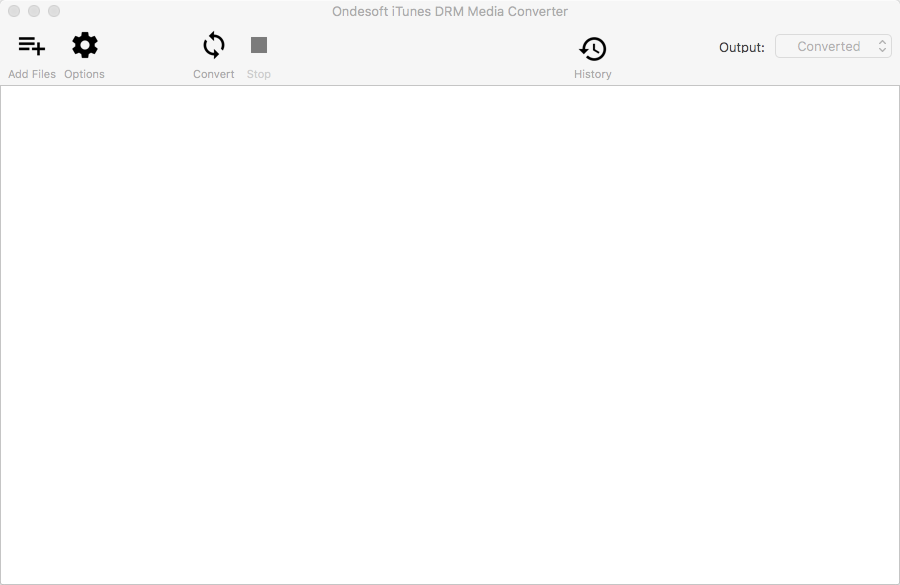
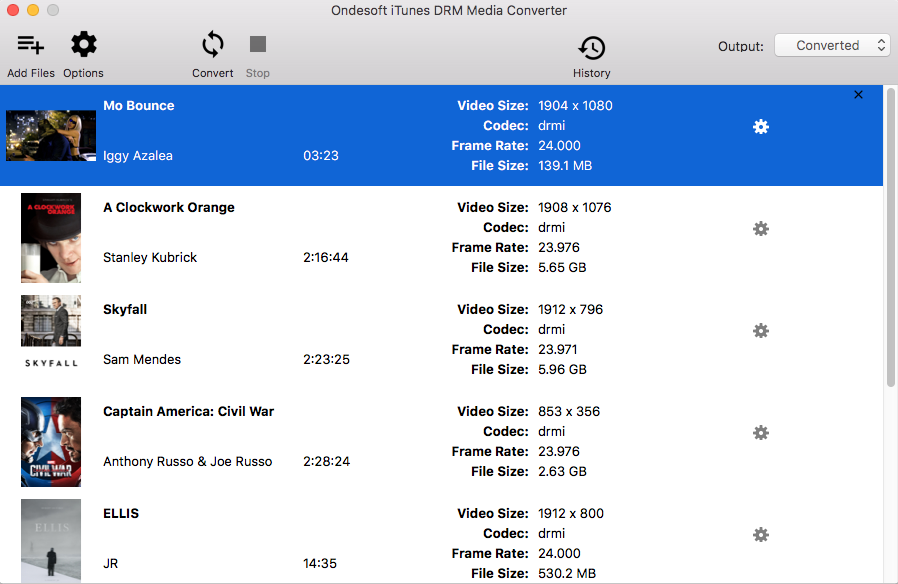
ステップ2
![]() をクリックして出力オーディオトラックと字幕を選択します。
をクリックして出力オーディオトラックと字幕を選択します。
オウンドソフト M4V MP4変換 はデフォルトですべてのオリジナルの字幕とオーディオトラックを保存します。あなたは自由に選択して保存することができます。
出力されたM4PファイルはデフォルトでDocuments - Convertedに保存されます。また、あなたが好きなように変更することができます。
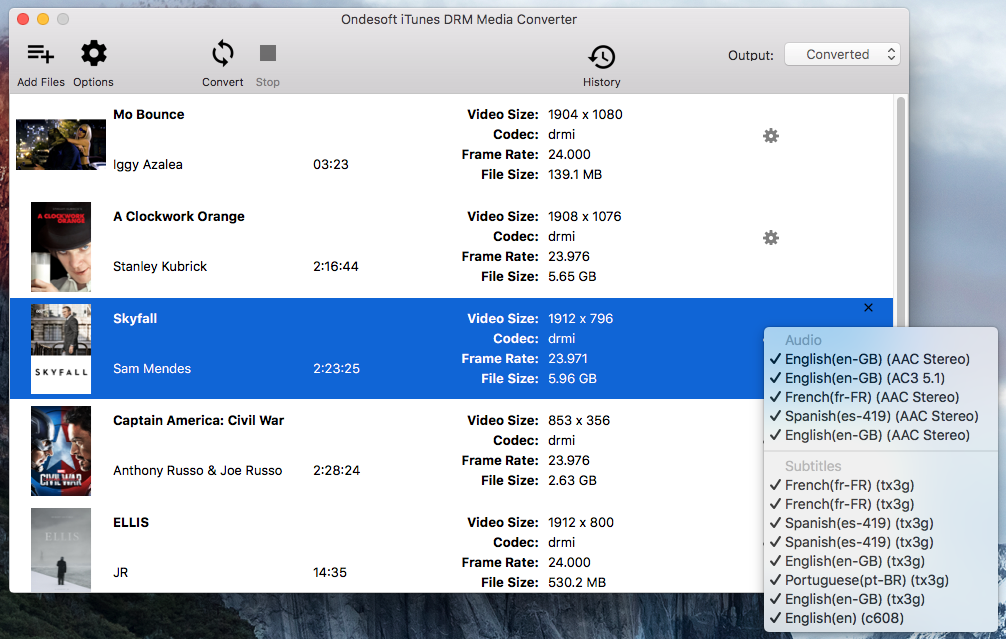
ステップ3 iTunesの映画/テレビ番組からDRM保護を削除し、MP4にM4Vを変換します。
MP4にM4Vを変換する ために "変換"ボタンをクリックします。しばらく待って、その後、あなたは "履歴"ボタンから変換されたDRMフリーのiTunesのムービーを見つけることができます。
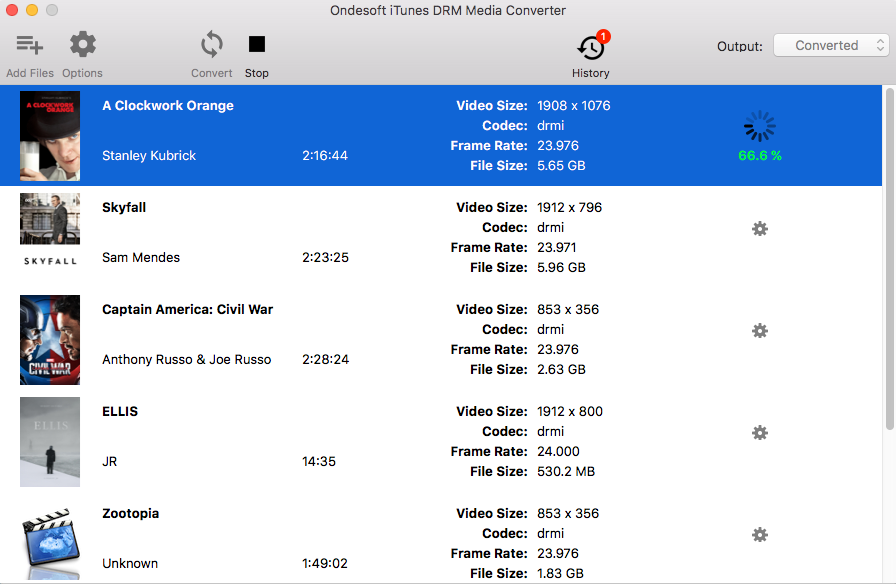
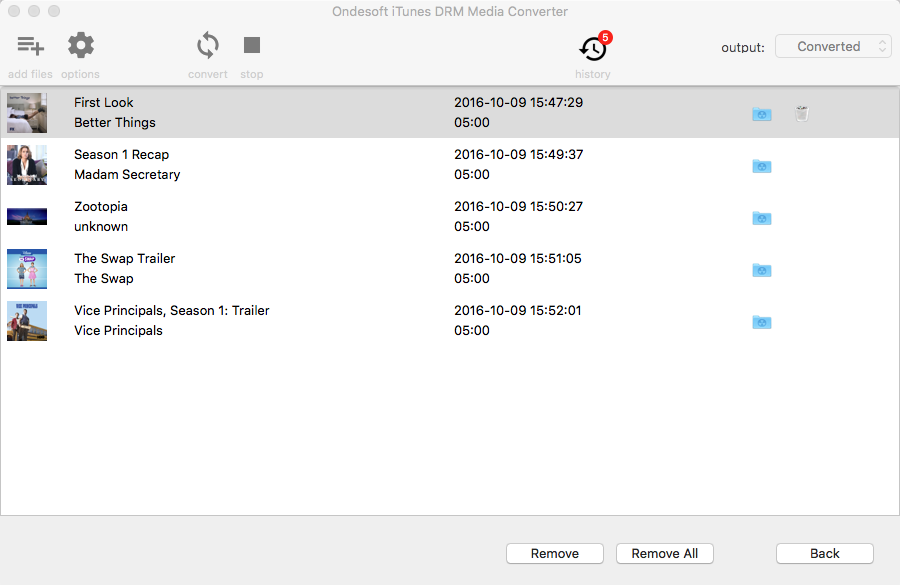
ステップ4外付けハードドライブにコピーDRMフリーのiTunesの映画
お使いのコンピュータに外付けハードドライブを接続し、外付けハードドライブにDRMフリーのiTunesの映画をコピーします。
ビデオガイド。外付けハードドライブからiTunesのDRM映画やテレビ番組を見る
Copyright © 2020 Ondesoft- http://www.ondesoft.com - All rights reserved
Sidebar
ホットなヒント
映画のヒント
More >>- AmazonのKindle Fire 7タブレットでiTunesのムービーを見る
- Apple TVを使わずにiTunesの映画/テレビ番組をテレビで見る5つの方法
- アマゾンのFire TVスティックでiTunesの映画を再生
- Android携帯電話やタブレットでiTunes M4Vムービーを転送して見る
- MP4にiTunesのM4Vムービーを変換する
- Google Nexus PlayerにiTunesの映画をストリーミング
- MP4にiTunesのムービーを変換する
- iTunes Storeから無料でテレビ番組をゲット
- テレビでiTunesのM4Vムービーを再生します。
- GoogleドライブにiTunesのムービーを転送する
- iTunesのムービーDRMの除去ツール
- PS3でiTunesのムービーを再生して見る
- Xbox 360とXbox One上でiTunesのDRM映画/テレビ番組を再生します。
- iTunesの映画からDRMを削除
- iTunesのテレビ番組からDRMを削除
- Plex経由でiTunesのムービーをストリーミング
- テレビにiTunesの映画をストリーミング
- 外付けハードドライブからiTunesのDRM映画やテレビ番組を見る
- iTunesのムービーをChromecastにキャスト
- iTunesのテレビ番組をChromecastにキャスト
- PS4でiTunesのDRM映画やテレビ番組を見る
- RokuでiTunesのDRM映画やテレビ番組を見る
- あなたの1080PテレビでiTunesのムービーを見る
- AmazonのKindleの火HD 10タブレットでiTunesのムービーを見る
- Panasonic 1080P HDTVでiTunesのムービーを見る
- M4Vとは何ですか?M4Vビデオの再生方法
- iTunesでコンピュータを認可する
- iTunesの映画レンタル。知っておくべきこと
- HTC 10でiTunesのムービーを再生
- Huawei P9でiTunesの映画を再生します。
- Huawei P10でiTunesのムービーを再生します。
- サムスンのギャラクシーS8でiTunesのムービーを再生する
- サムスンのギャラクシータブS3でiTunesのムービーを再生する
- USB ドライブを使用してテレビで iTunes の映画を再生します。
- Windowsの携帯電話やタブレットでiTunesのムービーを再生
- iTunes Storeで購入したすべてのコンテンツを表示
- サムスンのテレビでiTunesの映画/テレビ番組を見る
- サムスンのギャラクシーS20でiTunesの映画/テレビ番組を見る
- Android上でiTunesの映画/テレビ番組を見る
- Google ピクセルで iTunes の映画を再生します。
- Xiaomiの携帯電話でiTunesのムービーを見る
- 解決しました。VLCでiTunesのムービーを再生する
- Nintendo SwitchでiTunesのムービーを再生
- iTunesからMP4にオスカー受賞者の寄生虫をダウンロードする
- iTunesからMP4にディズニー映画をダウンロード
- Apple TVアプリはAmazon Fire TVデバイスで利用可能
- サムスンのスマートテレビでApple TVアプリが利用可能に
- ギャラクシーS20でiTunesの映画を再生
- MP4にiTunesの週間トップ10映画をダウンロード
- iTunesからMP4にムービーカポネをダウンロード
- iTunesからmp4にムービーの伝染をダウンロード
- iTunesからMP4にムービーフローズンIIをダウンロード
- オスカーにノミネートされた20作品をオフラインで見る
- パラサイト』の監督ボン・ジュンホさんのお気に入りの映画を見る
- iTunesからMP4に10ベストコメディ映画をダウンロード
- MP4にiTunesのクラシック映画を変換する
- MP4にiTunesのトップムービーを変換する
- mp4形式でテレビ番組「Planet Earth」を入手する
- AndroidでiTunesのテレビ番組を見る
- 母の日のためのベストiTunesムービーお得な情報とmp4に変換する方法
- DVDにiTunesのムービーを焼く
- iTunesからMP4にエマをダウンロード
- iTunesからMP4に映画透明人間をダウンロードしてください。
- iTunesから安価な映画を取得します。
- スター・ウォーズ:スカイウォーカーの台頭を観る
- ロックダウン中に見るべき映画シリーズベスト20
- ダウンロードムービーScoob!iTunesからMP4に
- 5月のランキング 映画一覧 iTunesから
- iTunesから無料で映画をダウンロード
- 認可されていないコンピュータ上でiTunesのムービーを再生する
- アマゾンの火7タブレットでiTunesのムービーを再生する
- Amazon Fire TV CubeでiTunesのムービーを再生する
- Windows Media PlayerでiTunesのムービーを再生します。







